
Búscar, presentar y compartir conocimientos en línea
Búscar, presentar y compartir conocimientos en línea
This module outlines strategies and tools on digital content creation in a diversified classroom.
Este módulo te ofrece

Introducción
Objetivo y resultados del aprendizaje
Antecedentes teóricos
Conceptos clave, información antecedente, teorías relevantes
Actividades
Ejercicios, autorreflexión y fuentes prácticas para promover la inclusividad e-learning
Consejos útiles
Consejos, ideas y propuestas en temas relevantes
Lectura útil
Referencias y lecturas adicionales
OBJETIVO
- Use online informational technology to enhance student participation and Create and use online content and then Critically apply the concept of digitalization to the classrooms.
Objetivos de Aprendizaje
After the completion of this module, learners (VET teachers/trainers/educators and also VET providers/Staff, as well as other key actors of educational sector) will be able to:
- Utilizar la tecnología informativa en línea para mejorar la participación de los estudiantes en el método de impartición elegido (presencial, híbrido, en línea)
- Crear y utilizar contenidos en línea en sus clases
- Aplicar críticamente el concepto de digitalización a sus propias aulas
Al final de este módulo sabrá cómo...
- K1: Enumerar las plataformas en línea que ofrecen recursos útiles para los educadores
- K2: Explicar el proceso de adaptación de los materiales didácticos
- K3: Definir la digitalización
- S1: Identificar las diferentes plataformas en línea que pueden utilizar.
- S2: Comparar y evaluar diferentes herramientas de creación digital
- S3: Analizar el papel que desempeñan los medios digitales en el proceso de aprendizaje
- C1: Aplicar las nuevas tecnologías de la información y los medios digitales a su proceso de creación de cursos.
- C2: Comparar diferentes herramientas de creación, sus pros, sus contras y su efecto en la participación de los estudiantes.
- C3: Evaluar diferentes estrategias digitales de participación de los estudiantes.
Antecedentes teóricos
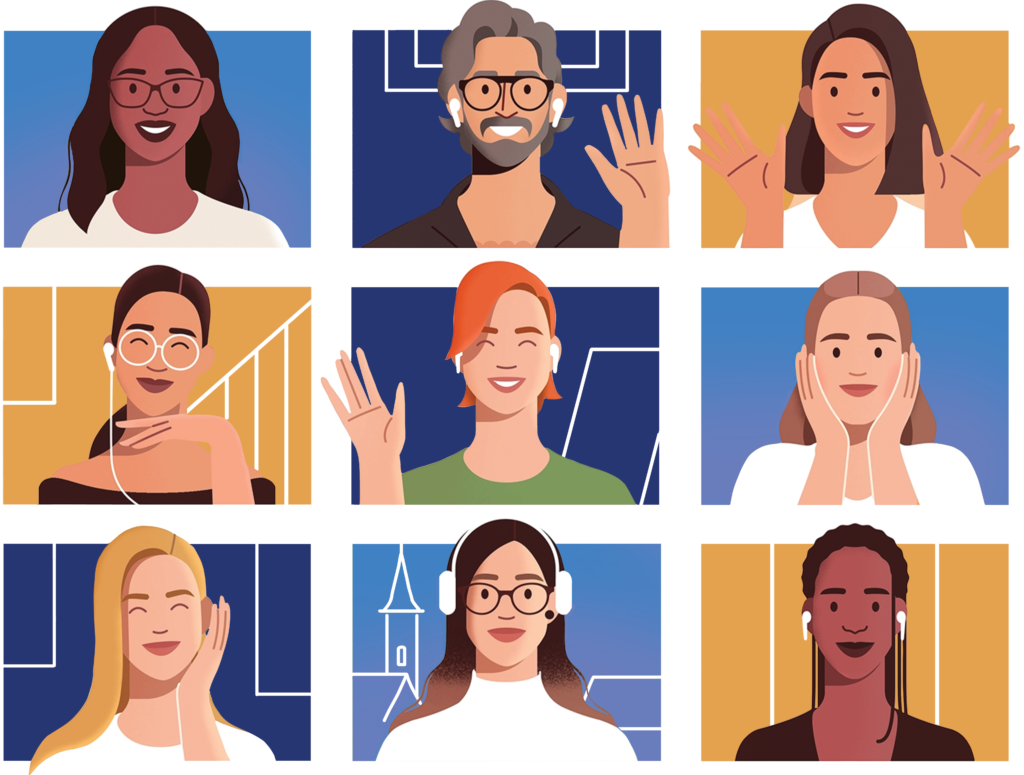
Este módulo se muestra a través de tres unidades diferentes.
- Informational tools and technologies to enhance student participation
- How to create accessible digital content
- Learning process and digital strategies
6.1 Herramientas y tecnologías de la información para mejorar la participación de los estudiantes
- In recent years, ICT has become a widespread tool for the teaching-learning process in all educational settings, including inclusive education.
- These digital technologies, whose use has been increasing, have proven to be of great use in the development of people with some kind of disability or need.
- They allow a greater and better adaptation of teaching to the needs of each person, contribute to eliminating or reducing barriers that can be found in the classroom or at home and promote autonomy.
- Technological resources and tools should be planned into the curriculum.
- When designing and planning technological resources for learning, it is important to consider their level of accessibility.
- Accessibility plays a key role in the learning process, especially when face-to-face learning and traditional learning models are in continuous transformation.
- In the field of education and with the use of digital technologies in education and training, it is essential to introduce tools that make the materials and content that students work with accessible.
Accessibility makes it easier for students to learn, therefore, it is necessary to guarantee accessibility in all types of materials (text, image, video and sound) and media (online resources, digital documents), as well as to develop and have accessible educational resources.
- Tools exist for both teachers and students.
- La lectura fácil, la lengua de signos, el subtitulado o el uso de pictogramas contribuyen a una educación más inclusiva y debe generalizarse..
Algunos ejemplos y usos.
- Programas de lectura de pantalla, teclados Braille, audio-actividades, diseñados para los discapacitados visuales.
- Programas de subtitulación de vídeos, trabajo con iconos que representan sonidos, para personas con discapacidad auditiva.
- Sistemas alternativos de comunicación, pictogramas, diseñados para determinados trastornos del aprendizaje.
- Lograr la participación y discusión de los estudiantes en grupo siempre ha sido un reto, que se ha intensificado con el creciente auge del aprendizaje online y en entornos virtuales.
- Las herramientas digitales utilizadas ntre docentes y estudiantes pueden crear importantes barreras de comunicación y comprometer la participación activa, a los problemas tradicionales de comunicación se suman nuevas barreras como la variabilidad en el acceso a conexiones estables y de calidad por parte de estudiantes y profesorado, cuestiones de privacidad
- En este contexto, donde la enseñanza cambia de presencial a virtual, es cada vez más importante el uso de estrategias didácticas innovadoras que impulsen la participación de los estudiantes en el proceso de enseñanza-aprendizaje.
Some examples of how to boost online participation through available tools include:
- Use the chat to check understanding.
- Before starting the online class, students can be invited to answer a series of questions independently and then share the answers as a starting point for a wider class discussion.
- Combine asynchronous and synchronous elements, with recorded video content and online activities complementing the live lessons.
- Use methodologies that allow for personalised follow-up, for example by allocating time in the online session to deal with individual student queries.
- It is becoming increasingly common for everyday tools (tablets, computers) to include a wide variety of accessibility features. These features are included in operating systems, browsers, etc.
- It is interesting to be aware of the existence of these features and to assess which ones best meet the specific needs of learners.
Microsoft Accessibility help & learning
Proporciona información sobre las funciones de accesibilidad de Microsoft 365.
- Ayuda para escribir texto alternativo
- Plantillas accesibles
- Creación de archivos pdf accesibles
- Vídeos de aprendizaje
- Recursos para personas con discapacidad
Herramientas de accesibilidad Microsoft
- Vision
- Screen reader help
- Make Windows easier to see
- Use Magnifier to make things on the screen easier to see
- Complete guide to Narrator
- Audición
- Make Windows easier to hear
- Use text or visual alternatives to sounds in Windows
- Change closed captions settings in Windows 10
- Movilidad
- Make your mouse, keyboard, and other input devices easier to use
- Keyboard shortcuts in Office
- Windows keyboard shortcuts for accessibility
- Aprendizaje
- Make it easier to focus on tasks when using Windows
- Microsoft Learning Tools
Google ofrece diferentes recursos y herramientas de accesibilidad en sus productos .
- Android Os:ofrece una amplia gama de herramientas para cualquier tipo de discapacidad, desde lectores de pantalla integrados hasta funciones compatibles con la tecnología de ayuda a la escucha.
- Navegador Chrome:admite el uso de lupas y lectores de pantalla y ofrece a los usuarios con discapacidad visual la posibilidad de utilizar extensiones y colores de alto contraste y funciones de zoom a pantalla completa.
- Chrome Os: incluye funciones de accesibilidad integradas como lupa, alto contraste y ChromeVox.
- Gmail: funciones de accesibilidad, como lectores de pantalla y TalkBack.
- Google Meet: introduce un intérprete de lengua de signos en cualquier conversación de Meet, utiliza el mando a distancia para la accesibilidad, etc.
- Búsqueda de Google: Posibilidad de búsqueda manos libres en la web, apertura de aplicaciones, etc.
- YouTube: Añadir y editar subtítulos a los vídeos.
- Google ofrece Google Accessibility Help Center un Centro de asistencia de accesibilidad, donde encontrar consejos y tutoriales sobre el uso de la accesibilidad de Google y otras respuestas a preguntas frecuentes.
- También proporciona información sobre las funciones y productos de accesibilidad Google’s accessibility features and products(Chrome, Android, Chromebook, etc.)
- Many educational platforms also offer accessibility features to facilitate their use by people with disabilities.
- When selecting an educational platform, accessibility functionalities must be considered, and the platform must allow a management model based on accessibility criteria (Web Content Accessibility Guidelines – WCAG).
Plataformas educativas accesibles Google Classroom
- Google Classroom es una plataforma que ayuda a los educadores a gestionar, medir y enriquecer las experiencias de aprendizaje.
- Permite definir diferentes ajustes de accesibilidad para que puedan aprender de la forma que mejor se adapte a sus necesidades.
Plataformas educativas accesibles Google Workspace para la educación
- Las herramientas están diseñadas, teniendo en cuenta la accesibilidad, para que las pueda utilizar el mayor número posible de alumnos, incluidos aquellos con discapacidades físicas, deficiencias sensoriales o dificultades específicas de aprendizaje.
- Todas las aplicaciones tienen ciertas características de accesibilidad, lo que facilita que más alumnos participen sin barreras.
Plataformas educativas accesibles .LRN
- Software gratuito de código abierto para la creación de actividades educativas, fácil de usar y que incorpora una amplia gama de herramientas. Desarrollado por el Instituto Tecnológico de Massachusetts (MIT).
- Esta plataforma es utilizada por numerosas instituciones tanto universitarias como de otros niveles.URL: http://dotlrn.org/
Plataformas educativas accesibles : Moodle 2.X
- Plataforma de aprendizaje gratuita diseñada para proporcionar a educadores, administradores y estudiantes un sistema integrado único y seguro para crear entornos de aprendizaje personalizados.URL: https://download.moodle.org/
6.1 Herramientas y tecnologías de la información para mejorar la participación de los estudiantes
- La gamificación está ganando terreno en los entornos digitales de aprendizaje como herramienta para mejorar e impulsar el compromiso.
- Los educadores disponen de numerosas herramientas para crear cuestionarios, juegos, concursos y pruebas interactivas para jugar con dispositivos móviles.
- Se pueden crear cuestionarios sobre cualquier tema y darles un formato participativo y gamificado..

Crear una experiencia digital integradora:
- Colección de vídeos La accesibilidad de un vistazo. https://www.youtube.com/playlist?list=PLtSVUgxIo6KqBBGqNdPQG64f-hTs1YxFM
6.2 Cómo crear contenidos digitales accesibles
There are accessibility guidelines that have long been applied to different types of resources that need to be known.
- Contenido web.
- Aplicaciones educativas.
- Contenidos multimedia.
- Documentos digitales.
- Las Pautas de Accesibilidad para el Contenido web forman parte de las directrices de accesibilidad a la web publicadas por la Iniciativa de Accesibilidad a la Web.
- Las Pautas de Accesibilidad al Contenido web definen cómo hacer que los contenidos web sean más accesibles para las personas con discapacidad.
- Las pautas incluyen varios niveles de orientación: principios fundamentales, directrices generales, criterios de éxito verificables y una amplia colección de técnicas suficientes.
En el caso de las aplicaciones web, the deben tenerse en cuenta las Directrices para el Desarrollo de Aplicaciones Educativas (GDALA) desarrollado por IMS Global Learning Consortium.

Los contenidos multimedia pueden convertirse en una barrera de accesibilidad muy significativa y, para minimizar este efecto negativo, se pueden aplicar una serie de medidas.
A la hora de utilizar contenidos multimedia, ay que proporcionar alternativas equivalentes,como por ejemplo
- Transcripción: facilitar un texto equivalente para todo elemento no textual (imágenes, animaciones, videos,sonidos).
- Subtítulos: ofrecer subtítulos para cualquier presentación multimedia.
- Audiodescripción: proporcionar una descripción sonora de las pistas visuales.
- Los profesores tienen muchas opciones para facilitar la accesibilidad, por ejemplo, pueden hacer accesibles los documentos digitales (Word, Excel, PDF, PowerPoint).
- Los proveedores, como Microsoft o Google, han desarrollado aplicaciones y herramientas de accesibilidad y también facilitan información sobre cómo hacer que los documentos digitales sean accesibles para las personas con discapacidad.
- Docs, Sheets, Slides están diseñados para funcionar con lectores de pantalla, dispositivos braille, ampliación de pantalla, etc.
- Estas aplicaciones se pueden utilizar con un magnificador de pantalla o un lector de pantalla; se puede utilizar una pantalla braille para leer y editar documentos, hojas de cálculo, presentaciones y dibujos.
- También es posible teclear con la voz en documentos o en las notas del orador de una presentación.
Herramientas de accesibilidad para Word (Microsoft)
- Trabajar con atajos de teclado en Word
- Utilizar un lector de pantalla en Word
- Escribir con la voz
- Utilizar lector inmersivo
- Crear documentos de Word inclusivos
- Configurar el dispositivo para trabajar con accesibilidad en Microsoft 365
- Soporte de accesibilidad para Windows
- Microsoft también ofrece un comprobador de accesibilidad,que está disponible en varias aplicaciones de Office 365.
- It reports issues that hinder accessibility for users with disabilities in a document.
- Por ejemplo, informará del texto con bajo contraste que sea difícil de leer.

- Windows incluye Microsoft Narrator, un lector en pantalla que lee el texto mostrado y describe los eventos.
- También admite interacciones con el teclado mediante la habilitación de atajos de teclado, permitiendo la activación de elementos con la tecla Intro o la barra espaciadora, y ofreciendo a los usuarios la posibilidad de navegar con las teclas de flecha o de tabulación.
- Los programas de conversión de texto en voz son cada vez más populares y útiles.
- Los programas de conversión de texto a voz se utilizan para convertir texto en palabras habladas, mejorando la accesibilidad, facilitando la comprensión y contribuyendo a crear entornos de aprendizaje más eficientes.
- eXelearning editor de recursos educativos interactivos gratuito y de código abierto.
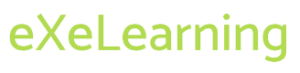 Las Pautas para la Información Accesible (Guidelines for Accessible Information) son un recurso educativo abierto (REA) para apoyar la creación de información accesible en general y para el aprendizaje en particular
Las Pautas para la Información Accesible (Guidelines for Accessible Information) son un recurso educativo abierto (REA) para apoyar la creación de información accesible en general y para el aprendizaje en particular
6.3 Proceso de aprendizaje y estrategias digitales
- A pesar de su implantación cada vez más extendida, el profesorado tiende a adoptar una metodología digital basada en un enfoque tradicional donde la actividad formativa se realiza básicamente replicando el modelo de aula en un entorno virtual gracias a la videoconferencia en directo (Google Meet, Microsoft Team).
- Este esquema de aula de videoconferencia en directo puede reforzarse con el uso más eficiente de las herramientas digitales disponibles.
- Es necesario establecer metodologías más flexibles, por ejemplo, la reestructuración de las sesiones de enseñanza sincrónica, incorporando formatos de atención global y personalizada en una sesión de formación.
Elementos clave:
- Nuevas formas de comunicación e interacción.
- Aparición de herramientas educativas cada vez más adaptablesy personalizadas, en las que la configuración se adapta a las necesidades de los individuos.
- Utilización de metodologías que permiten un seguimiento personalizado a través de las herramientas disponibles.
- Introducción de herramientas y enfoques, como el Diseño Universal para el Aprendizaje (Universal Design for Learning), que permiten flexibilizar el diseño curricular, para que sea abierto y accesible y no necesite ser adaptado a posteriori.
Diseño Universal para el Aprendizaje
- El Diseño Universal para el Aprendizaje (DUA) es un enfoque pedagógico que hace hincapié en hacer el currículo más flexible, abierto y accesible, y adaptable a las necesidades y capacidades de todos los alumnos, garantizando que todos puedan seguir el currículo.
- El DUA propone un currículo que, desde su diseño, contribuya a eliminar o reducir al máximo las barreras al aprendizaje que existen en los contextos educativos, tratando de satisfacer las necesidades educativas del mayor número de alumnos.
- Proporciona técnicas, materiales y estrategias que ayudan a los educadores a satisfacer y reconocer estas múltiples necesidades.
- Se basa en 3 principios fundamentales que deben regir las prácticas educativas
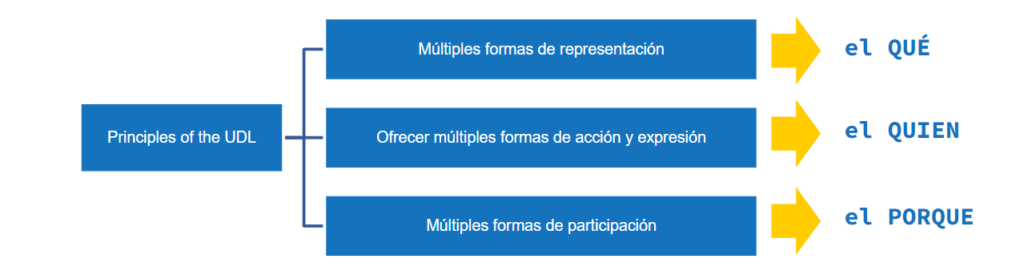
Principio I: Proporcionar múltiples formas de representación::
- Presentar la misma información en diferentes formatos.
- Utilizar texto audiovisuales y no solo escritos.
- Ofrecer opciones de ampliación de tamaño de la letra.
- Adaptar texto a fácil lectura.
- Proporcionar diagramas visuales y organizadores gráficos.
- Utilizar avisos para dirigir la atención hacia lo que es esencial.
- Incorporar apoyos para el vocabulario como, por ejemplo, un glosario.
Principle II: Providing multiple forms of action and expression:
- Componer y/o redactar mediante diferentes medios (texto, voz, ilustraciones, video)
- Posibilitar el uso de medios sociales y herramientas web interactivas
- Incluir ejemplos de prácticas
- Incluir diferentes estrategias de autoevaluación
- Ofrecer diferentes momentos de respuesta para validar lo aprendido
Principio III. Proporcionar múltiples formas de implicación::
- Crear entornos de aprendizaje cooperativo y también para el aprendizaje individual
- Diseñar actividades multinivel
- Lanzar propuestas creativas
- Permitir que los estudiantes participen en el diseño de las actividades
- Proponer actividades interactivas, por ejemplo mediante la gamificación
- Diseñar rutinas de aprendizaje
Se trata de un instrumento de ayuda para docentes y otros profesionales que quieran incorporar el enfoque DUA en sus prácticas educativas. Esta lista de verificación puede utilizarse para la elaboración o revisión de recursos educativos digitales siguiendo el enfoque DUA
Actividades
ACTIVIDAD 1
Participación digital
Esta actividad pretende orientar a los educadores sobre cómo participar e interactuar en las clases en línea.
Pasos a seguir
A continuación, se presenta un ejemplo de buen práctica para mejorar la interacción. A partir del análisis del ejemplo presentado, se pide:
A continuación, se presenta un ejemplo de buen práctica para mejorar la interacción. A partir del análisis del ejemplo presentado, se pide:
Identificar un caso de buena práctica o metodología educativa, y en la medida de lo posible llevarlo a la práctica en el aula
Analizar, para el caso identificado, como mejora la experiencia de aprendizaje del alumnado
Ejemplo de estrategia de innovación para mejorar la interacción y la participación.
Metodología aplicada en la Facultad de Informática de Universidade da Coruña.
Metodología aplicada en la Facultad de Informática de Universidade da Coruña.

ACTIVIDAD 2
Detectives de la accesibilidad
Esta actividad pretende orientar a los educadores sobre cómo utilizar las herramientas digitales disponibles para mejorar la accesibilidad de los materiales educativos utilizados en el aula.
Hacer una selección de los distintos materiales utilizados en clase, eligiendo diferentes tipos (documento electrónico, presentación powerpoint, vídeo, etc).
Comprobar la accesibilidad de los materiales utilizados en clase. Para cada material seleccionado, identifica las principales barreras de accesibilidad que puede contener y estudia posibles alternativas para mejorar su accesibilidad. Para ello, puedes utilizar las diferentes herramientas estudiadas, como el comprobador de accesibilidad de Microsoft.
Con las funcionalidades disponibles, mejora tus materiales incorporando elementos de accesibilidad (por ejemplo, añadiendo subtítulos a los vídeos, o añadiendo audio a las presentaciones).
ACTIVIDAD 3 Diseño Universal para el Aprendizaje
Esta actividad ayudará al profesor a crear un fondo de recursos accesibles.
Pasos a seguir
- A partir del enfoque DUA, crea tu propia reserva de recursos...
- Teniendo en cuenta los principios del enfoque metodológico y sirviéndose de la guía, establece tus herramientas, materiales y recursos para hacer el currículum más accesible y universal. Para ello, utiliza el Checklist DUA
Consejos útiles
CONSEJOS ÚTILES
- Presentar la información y los contenidos de varias formas, incluyendo textos, audios, formatos prácticos, esquemas.
- Comprobar la accesibilidad de las herramientas y materiales digitales utilizados en el aula.
- Buscar distintas formas de mantener motivados a los estudiantes
¡Muy bien! ¡Es la hora del test! ¡Ahora puedes probar el siguiente módulo!
El apoyo de la Comisión Europea para la producción de esta publicación no constituye una aprobación de los contenidos, que reflejan únicamente los puntos de vista de los autores, y la Comisión no se hace responsable del uso que pueda hacerse de la información contenida en el mismo.
project number : 2021-1-FR01-KA220-VET-



